- Автор Jason Gerald [email protected].
- Public 2023-12-16 11:24.
- Акыркы өзгөртүү 2025-06-01 06:06.
Discord - оюнчулар көп колдонгон жана сүйгөн популярдуу чат программасы. Discord колдонуучулары өздөрүнүн Discord каналын бекер түзүп, адамдарды каналга кошулууга чакыра алышат. Кээ бир адамдар музыканы ойнотуу, каналда жаңы колдонуучулар менен учурашуу жана башкалар үчүн Discord ботторун колдонушат. Бул wikiHow сизге Discord үчүн бот түзүүнү үйрөтөт. Бирок, сиз боттор JavaScript аркылуу иштегендиктен, жок дегенде коддоо менен бир аз тааныш болушуңуз керек.
Кадам
6 -жылдын 1 -бөлүгү: Компьютерди даярдоо
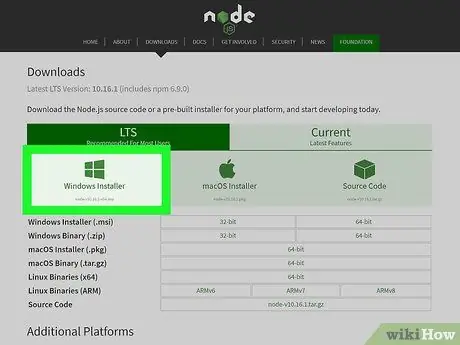
Кадам 1. Node.jsти https://nodejs.org/en/download/ сайтынан жүктөп алыңыз
Node.js - бул ботторду куруу үчүн керек болгон JavaScriptтин бекер иштөө убактысы. Сиз Windows же MacOS үчүн орнотуу файлын, ошондой эле сиз каалаган версияны тандай аласыз. Бул процесс үчүн LTS версиясын тандоо сунушталат.
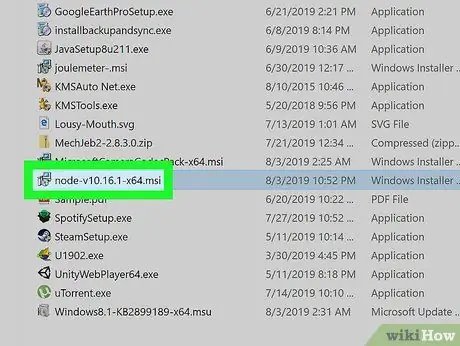
Кадам 2. Орнотуу файлын иштетүү
Windows компьютеринде, орнотууну иштетүү үчүн жөн гана жүктөлүп алынган файлды чыкылдатыңыз. Macта, сиз файлдарды чыгарып, колдонмону/орнотуу файлын табышыңыз керек болот. Орнотууну жасоодон мурун бардык келишимдерди окуп чыгыңыз.
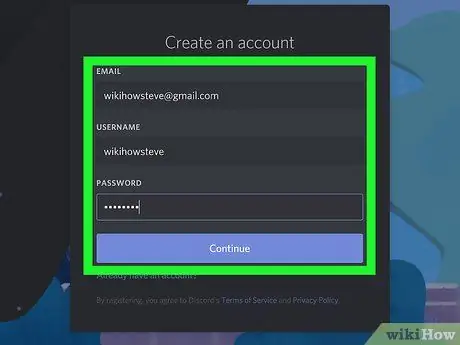
Кадам 3. Discord эсебин түзүү (милдеттүү эмес)
Эгерде сизде Discord каттоо эсеби жок болсо, https://discord.com/ дарегинен түзө аласыз.
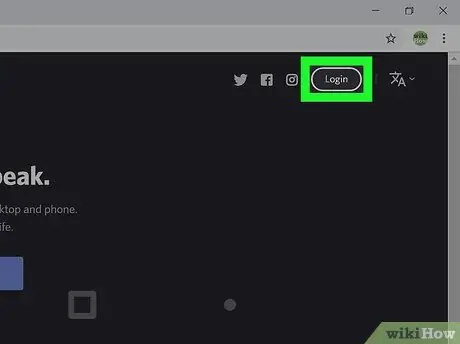
Кадам 4. Discord эсебиңизге жана каналыңызга кириңиз
Компьютериңизде Discord тиркемесин ачыңыз жана бот кошкуңуз келген каналды ачыңыз.
6нын 2 -бөлүгү: Discord боюнча ботторду түзүү
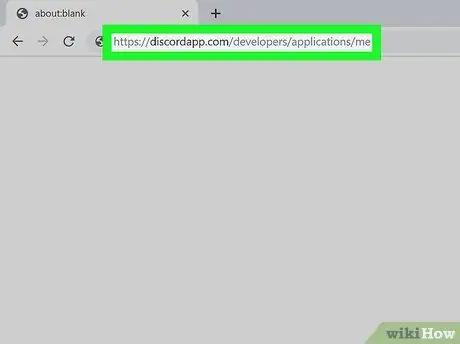
Кадам 1. Веб серепчи аркылуу https://discord.com/developers/applications/me дарегине баш багыңыз
Сиз буга чейин колдонмо аркылуу каттоо эсебиңизге кире аласыз, бирок суралса кайра кириңиз. Бул бөлүмдө сиз бот иштетилген тиркемени түзөсүз. Бул сиз колдонмолорду жана ботторду түзө турганыңызды билдирет.
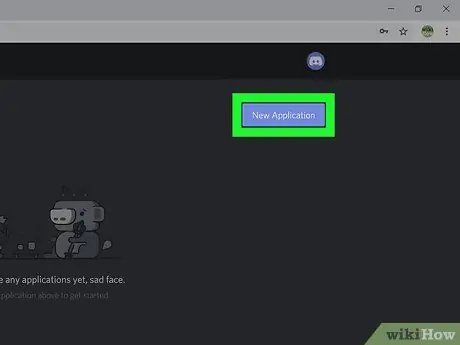
Кадам 2. Көк Жаңы Колдонмо баскычын басыңыз
Бул браузериңиздин оң жагында. Колдонмоңуздун аталышы үчүн калкыма терезе пайда болот.
Колдонмонун атын териңиз жана "Түзүүнү" чыкылдатыңыз. Колдонмоңуздун боту колдонуучулар менен учурашуу үчүн иштесе, сүрөттөмө атын тандаңыз (мис. "Greeterbot"). Бирок, "Greeterbot" сыяктуу аталыш каталарды жаратышы мүмкүн, анткени бул абдан популярдуу ат. Ошондуктан, аталыштын аягына сандардын сабын кошуңуз (мис. "Greeterbot38764165441")
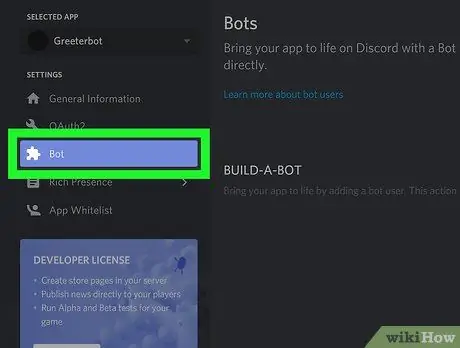
Кадам 3. Сол менюдагы Ботторду басыңыз
Бул меню табышмактын бөлүкчөсүнүн сөлөкөтү менен көрсөтүлөт.
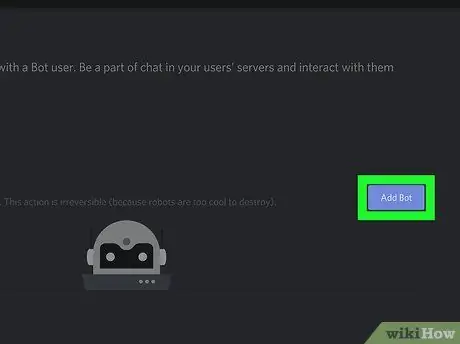
Step 4. Click Bot кошуу
Бул баскыч "Build-A-Bot" рубрикасынын астында.
- "Ооба, муну кыл! "Аракетин ырастоо үчүн калкыма терезеде.
- Эгерде сиз өтө популярдуу болгон ат жөнүндө ката билдирүүсүн алсаңыз, колдонмо барагына кайтыңыз жана атын өзгөртүңүз. Мисалы, "Музыкалык бот" аты өтө популярдуу деп табылган. Бирок, колдонмонун аталышынын аягына кээ бир сандарды кошо аласыз.
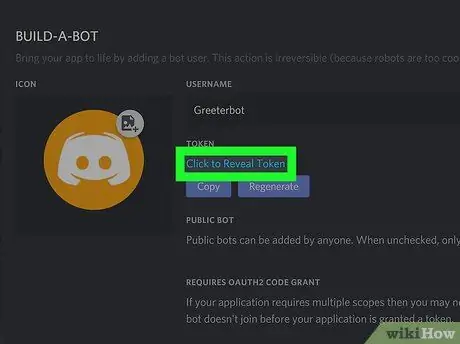
Кадам 5. Токенди ачуу үчүн чыкылдатыңыз
Бул билдирүү боттун маалымат чөйрөсүндө. Текст басылганда, тамгалар менен сандардын сериясын көрө аласыз.
Бардык текстти көчүрүү үчүн "Көчүрүү" дегенди басыңыз. Сиз аны жабышчаак нотага же нота колдонмосуна чаптай аласыз, бирок кодго кире алаарыңызды жана аны эч кимге бербеңиз. Коду барлар ботту башкара алышат. Сизге керек болгондо код дайыма бул бетте көрсөтүлөт
6 -жылдын 3 -бөлүгү: Ботторду сервер серверлерине же каналдарына жөнөтүү
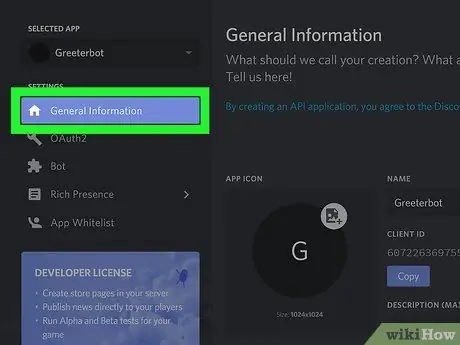
Кадам 1. Жалпы маалыматты басыңыз
Бул экрандын сол жагындагы менюда.
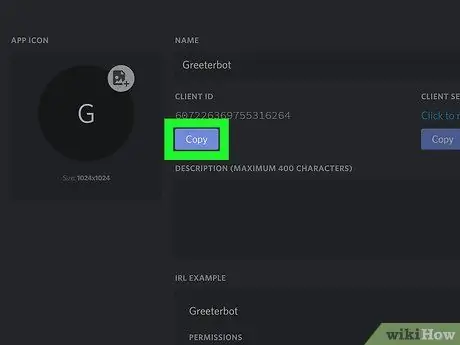
Кадам 2. "Кардар ID" бөлүмүнүн астындагы Көчүрүү дегенди басыңыз
Бул параметр веб -баракчанын ортосунда.
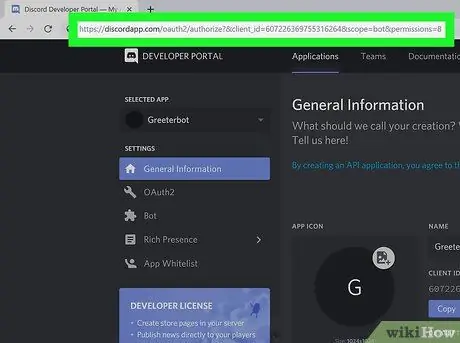
Кадам 3. Сиз көчүргөн ClientIDди төмөнкү URLге чаптаңыз:
"Https://discord.com/oauth2/authorize?&client_id=CLIENTID&scope=bot&permissions=8"
Мисалы, эгерде сиздин ClientID "000000000000000001" болсо, URL төмөнкүдөй болот:
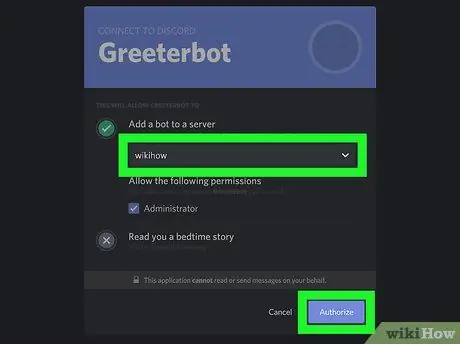
Кадам 4. URL'ди браузердин дарек тилкесине чаптаңыз
Сиз каналыңызга ботторду кошууга мүмкүндүк бере турган жаңы баракчага өтөсүз.
- Ылайыктуу каналдарды көрсөтүү үчүн ачылуучу кутуну басыңыз.
- Улантуу үчүн "Уруксат берүү" дегенди басыңыз. Сиз бот кошулганын ырастоочу билдирүү аласыз жана активдүү өтмөк жабылышы мүмкүн.
6 -жылдын 4 -бөлүгү: Ботторду коддоо
Кадам 1. Рабочий столдо бот коддору үчүн папка түзүңүз
Сиз кийин папкага кошула турган код файлдарын түзөсүз.
- Бул макалада көрсөтүлгөн код https://www.digitaltrends.com/gaming/how-to-make-a-discord-bot/ алынган.
- Кааласаңыз, интернеттен башка бот коддорун издей аласыз, мисалы, музыканы үзгүлтүксүз ойнотуу коддору. Бул wikiHow "!" Менен башталган текстке же буйруктарга жооп берген боттор үчүн үлгү кодун колдонот.
Кадам 2. Текстти түзөтүү программасын ачыңыз
Сиз Windows үчүн Notepad же Mac үчүн TextEdit сыяктуу төмөнкү деңгээлдеги текстти түзөтүү программасын колдоно аласыз.
Кадам 3. Төмөнкү кодду киргизиңиз:
{"Токен": "Сиздин бот Токениңиз"}
Кадам 4. Файлды "auth.json" катары сактаңыз
Файл.txt кеңейтүүсү менен сакталбаганын текшериңиз.
Кадам 5. Жаңы документ түзүү
Сиз Ctrl+N (Windows) же Cmd+N (Mac) жарлыктарын басып же "Файл" өтмөгүнөн "Жаңы" параметрин чыкылдатып, бирин түзө аласыз.
Кадам 6. Төмөнкү кодду териңиз:
{"Name": "greeter-bot", "version": "1.0.0", "description": "My First Discord Bot", "main": "bot.js", "author": "Your name", "Көз карандылыктар": {}}
Кадам 7. Файлды "package.json" катары сактаңыз
Файл.txt кеңейтүүсү менен сакталбаганын текшериңиз.
Кадам 8. Жаңы документ түзүү
Сиз Ctrl+N (Windows) же Cmd+N (Mac) жарлыктарын басып же "Файл" өтмөгүнөн "Жаңы" параметрин чыкылдатып, бирин түзө аласыз.
Кадам 9. Бот кодун териңиз
Мисалы, "!" Белгиси менен башталган билдирүүлөргө же буйруктарга жооп берчү бот түзгүңүз келсе, төмөнкү кодду териңиз:
var Discord = талап кылуу ('discord.io'); var logger = талап кылуу ('winston'); var auth = талап кылуу ('./ auth.json'); // Logger.remove (logger.transports. Console) регистрлердин орнотууларын конфигурациялоо; logger.add (жаңы logger.transports. Console, {colorize: true}); logger.level = 'мүчүлүштүктөрдү оңдоо'; // Discord Botти баштаңыз var bot = new Discord. Client ({токен: auth.token, autorun: true}); bot.on ('даяр', функция (evt) {logger.info ('Туташкан'); logger.info ('Катталган:'); logger.info (bot.username + ' - (' + bot.id) + ')');}); bot.on ('билдирүү', функция (колдонуучу, userID, channelID, билдирүү, evt) {// Биздин бот буйрукту аткараарын билиши керек // "!" менен баштала турган билдирүүлөрдү угат message.substring (0, 1) == '!') {var args = message.substring (1).split (''); var cmd = args [0]; args = args.splice (1); switch (cmd) {//! ping case 'ping': bot.sendMessage ({to: channelID, message: 'Pong!'}); break; // Кааласаңыз, жөн гана каалаган командалык командаларды кошуңуз.}}});
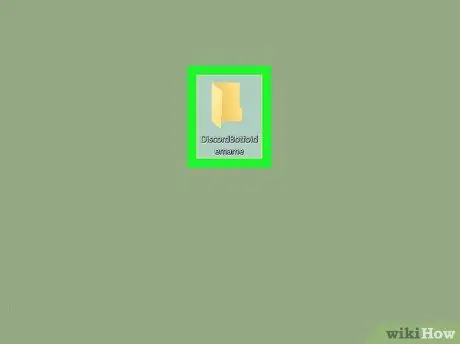
Кадам 10. Файлды "bot.js" деп сактаңыз
Файл.txt кеңейтүүсү менен сакталбаганын текшериңиз.
Бул учурда текстти түзөтүү программаңызды жаба аласыз
6 ичинен 5 -бөлүк: Колдоо ботун орнотуу
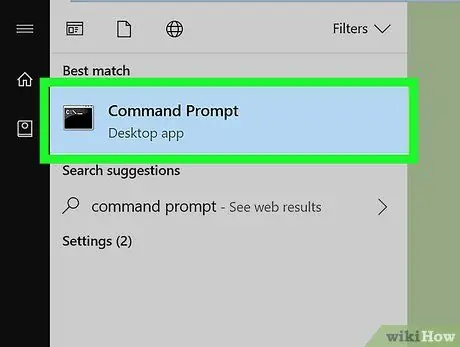
Кадам 1. Command Prompt терезесин ачыңыз
Windowsто, "Старт" менюсунда Windows издөө талаасындагы "Cmd" ачкыч сөзүн колдоно аласыз. Macта сиз Spotlight аркылуу "Буйрук буйругун" издей аласыз.
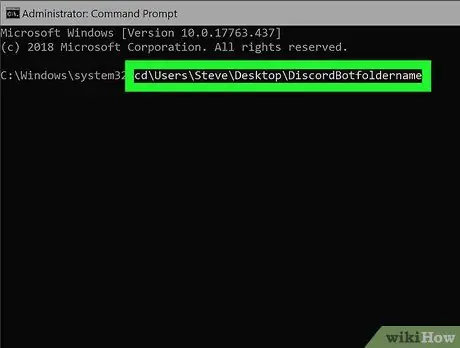
Кадам 2. Иш столунда боттор папкасына кирүү
Мисалы, cd / Users / Default Desktop / Desktop / FolderDiscordBotName терсеңиз болот.
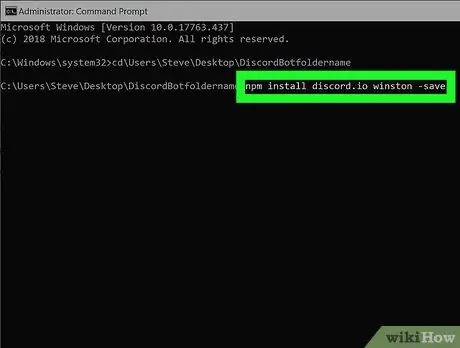
Кадам 3. npm install discord.io winston -save терип, Enter баскычын басыңыз
Node.js орнотулгандан кийин, бул буйрук сабы боттун колдоосун же көз карандылыгын автоматтык түрдө рабочий папкасына жүктөйт.
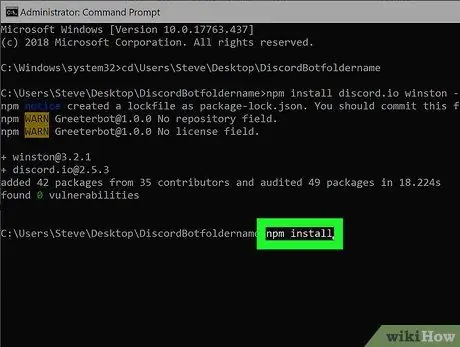
Кадам 4. npm орнотуу менен териңиз жана басыңыз Кирүү.
Код боттун иштеши үчүн орнотушуңуз керек болгон башка элементтердин же программалардын жоктугун камсыз кылат.
Эми сизде боттун коду бар жана код кийинки методдо иштей аларын текшерет
6 -жылдын 6 -бөлүгү: Ботту иштетүү
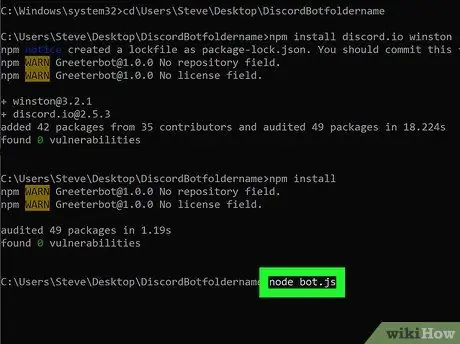
Кадам 1. Бот.js түйүнүн териңиз жана Enter командасын киргизиңиз
Эгер сиз ката билдирүүсүн алсаңыз, бот коду менен туура эмес бир нерсе кылып жатасыз.
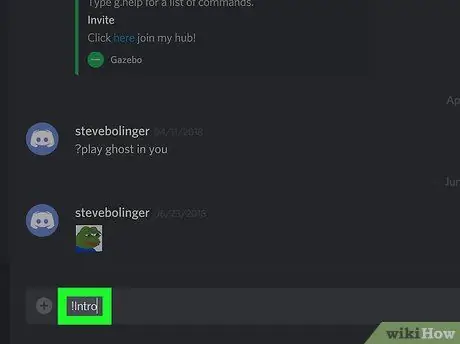
Кадам 2. Discord ичине "! Intro" териңиз
Ботту камтыган каналдагы буйрукту киргизиңиз. Бул макалада көрсөтүлгөн үлгү коду ботко "!" Белгиси менен башталган буйруктарга же билдирүүлөргө жооп берүүнү үйрөтөт. "Понг!" деген сөз менен. Боттун иштеп жатканын текшерүү үчүн "! Intro" деп териңиз жана боттон жоопту же жоопту күтүңүз.
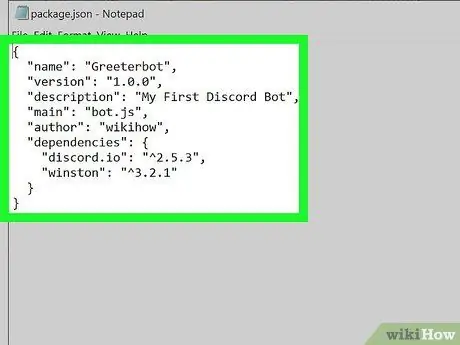
Кадам 3. Эгер эч кандай жооп албасаңыз кодду текшериңиз
Эгерде бот Discord боюнча "! Intro" билдирүүсүнө жооп бербесе, бул wikiHowту кайра окуп чыгып, боттун туура орнотулганын текшериңиз. Мындан тышкары, текшериңиз:
- Node.js туура орнотулган.
- Bot Token auth.json файлына туура киргизилген.
- Сиз бот менен бир каналдасыз
- Бот серверде мурунтан эле бар.
- Auth.json, bot.js жана package.json файлдарына киргизилген код туура.
- Сиз боттун Command Prompt (Node.js орнотулгандан кийин) менен иштеши үчүн бардык колдоолорду же көз карандылыкты жүктөп алдыңыз.






